今回は、 オートフィル 機能について解説しようと思います。行番号を左の列に入力したい。なんとか一気に入力できる方法はない?とか、月日を順に入力したいとか、いろんな連続したデータを簡単に入力できないか。そんなの知ってるよという人は良いですが、知らないともの凄く時間が掛かります。安心してください、良い方法がありますよ。
最後まで読んでいただければ嬉しいです。
それでは、順に説明します。
オートフィル 機能ってなに?
連続したデータを、エクセルが忖度して簡単に入力してくれる。っていう機能です。
セルの選択カーソル。選んでいるセルの枠が太くなっていて、このセルを選んでます。って分かるやつです。その選択カーソルに右下にゴミみたいに四角いものが付いているの、気づいていますか?
なんだろう。と最初は思いましたが、これが、オートフィルを使う時のハンドルになっています。
表の行番号の連続データを一気に入力する
そう、掴んで引っ張るのです。では、早速やってみましょう。B2セルに1を入力して、B2セルを選択しておいて、さっきの四角にマウスを近づけてください。マウスカーソルが、矢印から十文字に変わります。どうですか、近づいていくと十文字になりましたか?その状態で左ボタンを押して下にドラッグします。
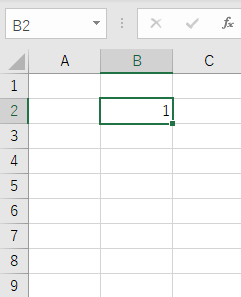
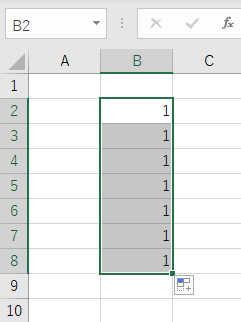
ん?なんかおかしい。全部1になってしまいました。連続データになるのでは?と思いましたか。あと一歩、さらに右下に現れたアイコンをクリックしてください。表示されたプルダウンメニューから連続データをクリックします。すると、無事、連続データが入力されました。
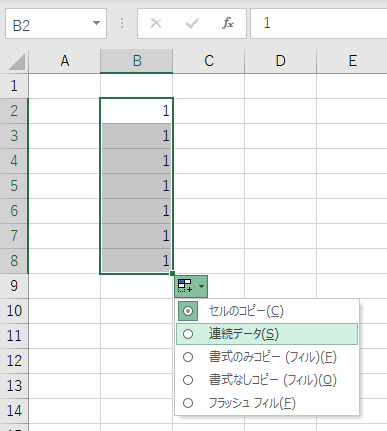
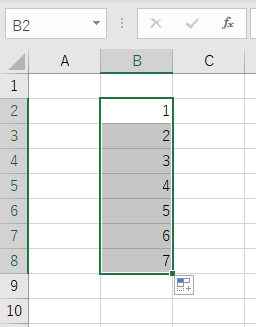
えっ?!一瞬ではない?大丈夫です。もっと簡単にできます。それは、B2でハンドルを引っ張るときに、[Ctrl]キーを押して、押したままにして引っ張るのです。[Ctrl]キーを押すタイミングは、ハンドルを掴む前でも、引っ張って離す前でもOKです。[Ctrl]キーを押したときに十文字のマウスカーソルの右上にさらに+マークが表示されますので、押したことが分かります。そして、最後に掴んだマウスを放すと一気に一瞬で連続データが入力されました。
奇数にしたいときは、B2に1、B3に3を入力して、二つのセルを選択した状態から、掴んで引っ張ります。すると、奇数が3 5 7 9のように並んでいきます。
オートフィル 日付 曜日 も一気に、一瞬で入力する
やり方は同じです。日付と曜日もやってみましょう。
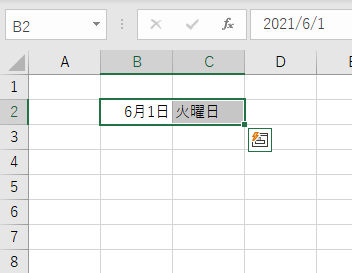
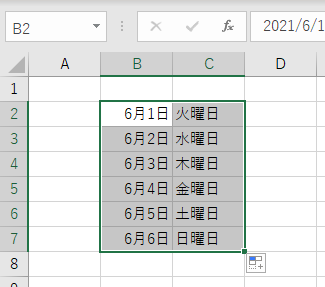
このときは、[Ctrl]は要りません。逆に同じデータを入力したい場合は、[Ctrl]を押してください。
曜日は、月、火でも大丈夫です。月と入力して、掴んで引っ張ると火水木金土となります。
Monで引っ張ると、Tue Wed Thu Fri Satとなります。
1月で掴んで引っ張ると、2月 3月 4月となります。
名簿の順にユーザリスト設定しておくと、名簿が一瞬でできますよ!
クラスの名簿や、社員名簿など、ユーザリスト設定しておくと、毎回入力せずに一瞬でできます。
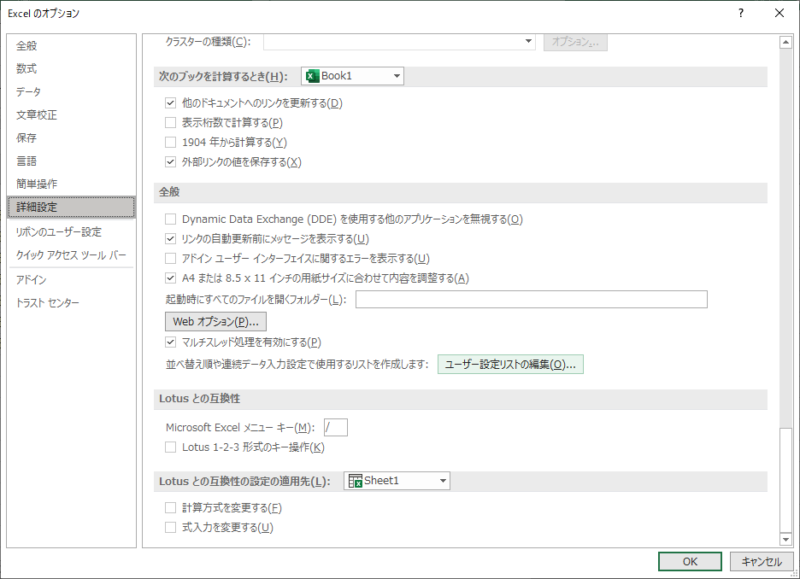
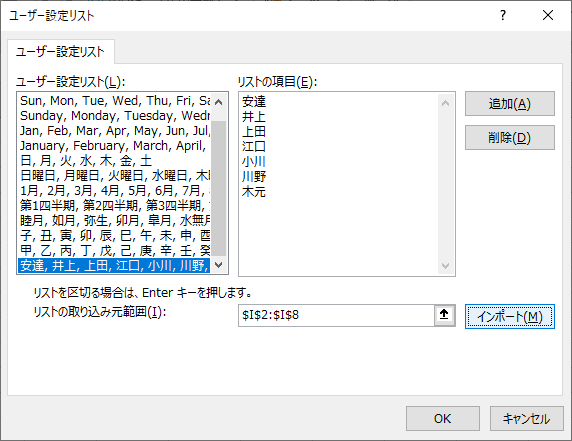
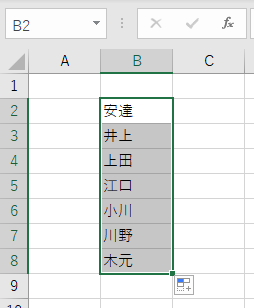
ユーザ設定リストにあるものが、同様のことができます。子丑寅卯もできますね。
まとめ
- オートフィルは、エクセルが忖度して予測した連続データを入力してくれる
- やり方は簡単、右下の小さな四角を掴んで引っ張る、そして離す。
有り難うございました。よかったら、こちらの記事もどうぞ。
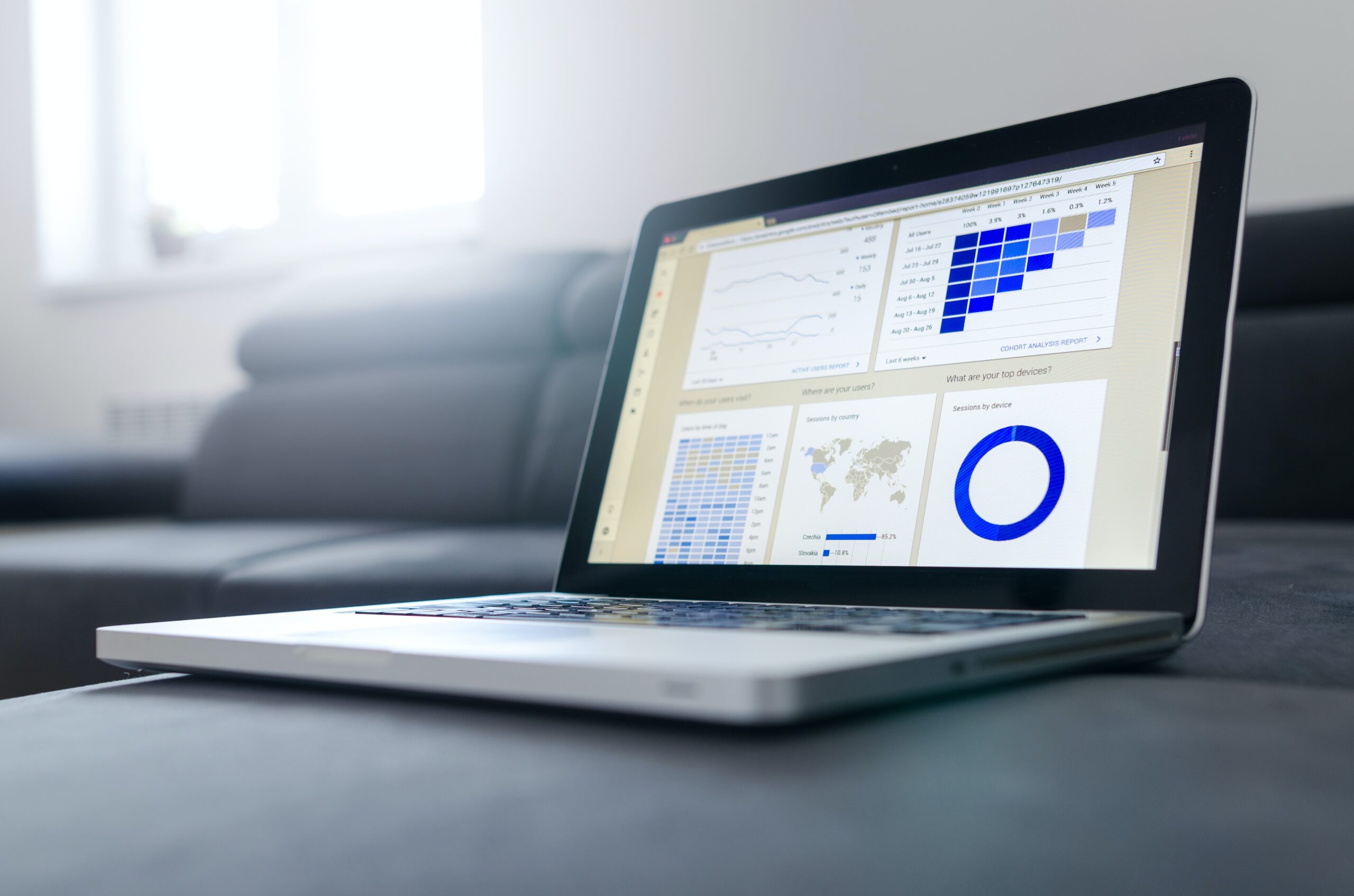

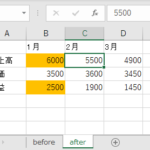
コメント